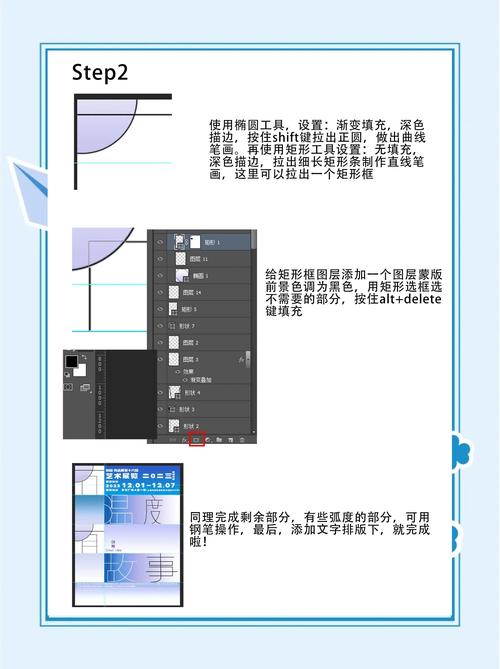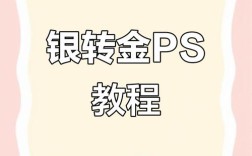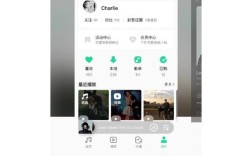在Photoshop中制作特效背景是一个结合创意与技巧的过程,无论是用于海报设计、网页装饰还是数字艺术创作,掌握核心方法都能让作品更具视觉冲击力,以下是详细的步骤与技巧,涵盖基础操作到进阶效果的实现,帮助用户系统学习特效背景的制作方法。
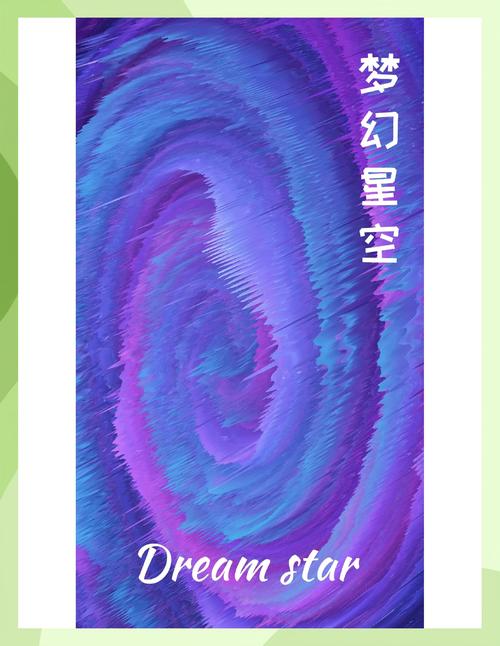
准备工作:明确需求与素材收集
在开始制作前,需先确定特效背景的风格方向,如科技感、自然纹理、抽象艺术等,这将直接影响后续工具和素材的选择,收集必要的素材,包括高清图片(如星空、水流、金属纹理等)、笔刷资源(如光效、粒子笔刷)或自定义形状,这些素材可以通过免费图库(如Unsplash、Pexels)获取,或使用Photoshop内置素材库,确保新建画布时根据输出需求设置合适的分辨率(如印刷用300dpi,屏幕用72dpi)和颜色模式(RGB用于屏幕,CMYK用于印刷)。
基础背景构建:渐变与纹理叠加
特效背景的底层往往以渐变或纯色为基础,通过叠加纹理增加层次感。
- 渐变背景:选择“渐变工具”(G),在顶部选项栏中设置渐变类型(线性、径向、角度等),点击渐变条打开“渐变编辑器”,可调整色标位置、颜色和不透明度,制作科技感背景时,可使用深蓝到黑色的径向渐变,中心区域添加亮蓝色高光,营造发光效果。
- 纹理叠加:打开纹理素材图片(如混凝土、纸张纹理),将其拖入PS画布,调整图层混合模式(如“叠加”“柔光”“正片叠底”)和不透明度(通常30%-70%),使纹理与底层自然融合,若需自定义纹理,可使用“滤镜”→“纹理”→(如颗粒、龟裂缝)添加基础纹理,再通过“图像”→“调整”→“色阶”或“曲线”微对比度。
进阶特效:滤镜与混合模式的应用
滤镜是制作特效的核心工具,结合图层混合模式可快速生成复杂视觉效果。
- 模糊与扭曲:选择图层后,使用“滤镜”→“模糊”→(高斯模糊、径向模糊、动感模糊)营造景深或动态效果,对星空背景应用“径向模糊”,模拟旋转星云;对水流素材使用“动感模糊”,增强流动感。“滤镜”→“扭曲”→(波浪、极坐标、球面化)则可创造抽象变形效果,如用“极坐标”将矩形渐变转换为放射状背景。
- 渲染与风格化:“滤镜”→“渲染”→(云彩、分层云彩、镜头光晕)适合制作自然或光效背景,新建图层后填充黑色,执行“滤镜”→“渲染”→“镜头光晕”,选择“电影光”类型,混合模式改为“滤色”,可模拟阳光穿透云层的效果。“滤镜”→“风格化”→(查找边缘、浮雕效果)能强化线条或质感,如对纹理图层应用“浮雕效果”,再叠加“颜色叠加”图层样式,增强立体感。
光效与粒子:增强视觉冲击力
光效和粒子是提升背景氛围的关键元素,可通过笔刷、滤镜或自定义形状实现。

- 光效笔刷:安装光效笔刷(如星空、光束、火花笔刷),新建图层后选择白色笔刷,在画布上点击绘制,调整图层混合模式为“滤色”“线性减淡(添加)”或“颜色减淡”,降低不透明度至50%-80%,使光效更自然,在科技背景中添加蓝色光束笔刷,配合“动感模糊”模拟光束运动轨迹。
- 粒子效果:新建图层,执行“滤镜”→“渲染”→“镜头光晕”,选择“50-300毫米变焦”类型,调整亮度后点击“确定”,再通过“图像”→“调整”→“阈值”将画面转为黑白粒子,调整阈值数值控制粒子密度,最后叠加颜色(如“色相/饱和度”调整粒子为金色)。
色彩调整:统一画面氛围
特效背景的色彩需符合整体风格,可通过调整图层和色彩平衡优化。
- 调整图层:在图层面板底部点击“创建新的填充或调整图层”,选择“曲线”“色阶”“色相/饱和度”或“色彩平衡”,对整体或选区进行调色,制作暗黑系背景时,通过“曲线”压暗画面,再用“色彩平衡”增加青色和蓝色,强化冷峻感。
- 蒙版应用:为调整图层添加图层蒙版,使用黑色画笔擦除不需要调整的区域(如保留高光区域的亮度),实现局部色彩控制。
合成与细节优化:让背景更完整
通过合成与细节处理提升背景的专业度。
- 元素合成:将主体元素(如星球、山脉、几何图形)拖入画布,使用“自由变换”(Ctrl+T)调整大小和角度,通过“图层蒙版”隐藏多余部分,添加“投影”“外发光”图层样式增强立体感,在星空背景中添加星球素材,用“套索工具”选中星球边缘,羽化后填充径向渐变,模拟星球光照。
- 锐化与降噪:若背景出现模糊或噪点,可执行“滤镜”→“锐化”→“USM锐化”(数值:半径1-2像素,阈值3-5)提升清晰度;或使用“滤镜”→“杂色”→“减少杂色”优化画质。
相关问答FAQs
Q1:如何快速制作金属质感的特效背景?
A1:制作金属质感背景可分三步:① 新建画布,填充深灰色(#333333);② 执行“滤镜”→“渲染”→“分层云彩”,按Ctrl+F多次重复,再通过“图像”→“调整”→“色阶”增强对比度;③ 执行“滤镜”→“模糊”→“径向模糊”,选择“缩放” Amount设为100,混合模式改为“叠加”,最后添加“色相/饱和度”调整图层,降低饱和度至-30,调整色相为银灰色即可。
Q2:特效背景中的光效如何避免生硬感?
A2:避免光效生硬需注意三点:① 使用低硬度笔刷(硬度0%-30%),降低不透明度(40%-70%);② 为光效图层添加“高斯模糊”(半径1-3像素),柔化边缘;③ 结合图层蒙版,用黑色画笔轻轻擦拭光效边缘,过渡到背景中,或叠加“渐变映射”调整图层,使光效颜色与背景色调统一,例如冷色调背景搭配蓝白色光效,暖色调背景搭配橙黄色光效。